NumLock键打开和关闭设置方法
Win7系统按numlock键发出滴滴响声无法输入数字如何解决
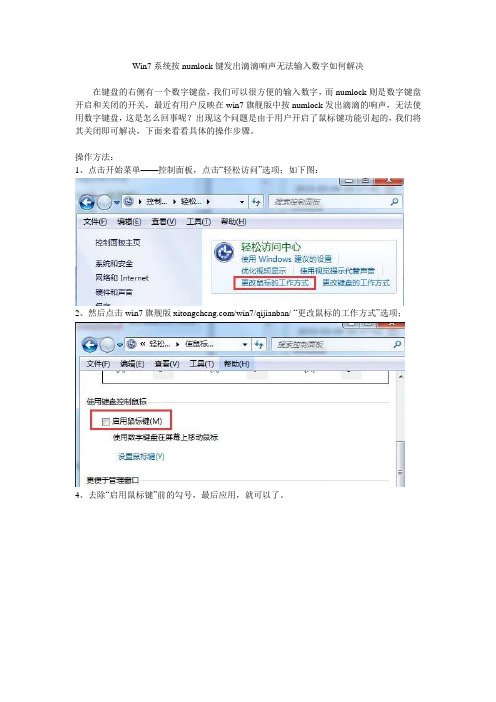
Win7系统按numlock键发出滴滴响声无法输入数字如何解决
在键盘的右侧有一个数字键盘,我们可以很方便的输入数字,而numlock则是数字键盘开启和关闭的开关,最近有用户反映在win7旗舰版中按numlock发出滴滴的响声,无法使用数字键盘,这是怎么回事呢?出现这个问题是由于用户开启了鼠标键功能引起的,我们将其关闭即可解决,下面来看看具体的操作步骤。
操作方法:
1、点击开始菜单——控制面板,点击“轻松访问”选项;如下图:
2、然后点击win7旗舰版/win7/qijianban/ “更改鼠标的工作方式”选项;
4、去除“启用鼠标键”前的勾号,最后应用,就可以了。
小数字键解锁方法

出现这种问题,可能是因为你或者别人打开了你键盘上的“鼠标键”功能,就是可以把数字键盘(键盘右边的数字键)当鼠标用。
如何打开“鼠标键”键呢?使用键盘打开“鼠标键”1、按左ALT 键+ 左SHIFT 键+ NUM LOCK 键。
2、在鼠标键信息对话框中,按SPACEBAR 键可清除“关闭该辅助功能的键盘快捷方式”复选框的复选标记。
3、按TAB 键,然后按回车键。
如果通过上述的按键方法未能将鼠标键打开,请执行如下操作。
1、同时按下Windows 徽标键(Ctrl和Alt中间哪个) + 字母键R 显示出“运行”对话框。
2、在该对话框中输入access.cpl,然后按回车键。
3、同时按下CTRL 键+ TAB 键直到选中“鼠标”选项卡。
4、要选择“使用鼠标键”,请按空格键。
5、按两次TAB 键选中“确定”,然后按回车键。
注意了:要关闭“鼠标键”,请清除“使用鼠标键”复选框的复选标记。
点评:键盘上的小数字键不能用了.简单的解决方法如下在前面小编遇到一个问题,小键盘数字键不能用了,键盘又没有坏,按下键盘的NumLock键也没反应,应该是系统的设置问题,自己摸索了半天,问了一下同事才找到解决了方法,怕大家也遇到同样的问题,今天抽时间就和大家分享一下,下面我们我们一起来看看小键盘数字键不能用怎么解决的详细内容:首先我们必须要在BIOS里面将NumLock键设置为Enable,接着在将PnPWithOS设为Enable 即可,然后重启一下。
打开注册表编辑器,然后在注册表中我们按照路径依次点击【HKEY_USERS\.DEFAULT\ControlPanel\Keyboard】,找到该选项之后,我们在右边的窗口就可以看到InitialKeyboardIndicators选项,然后将这个选项的值改为2即可。
然后退出,重新启动即可,在重新启动之后,小键盘的灯就不再熄灭了。
另外,我们在对config.sys文件修改一下,设置方法如下:1、点击电脑左下角的开始,然后点击运行选项,在弹出的界面中输入sysedit命令并回车,将会打开系统配置编辑程序。
笔记本字母键与数字键的切换

笔记本字母键与数字键的切换经常遇到好多人不知道笔记本字母键与数字键的切换,以前就碰到过一个客户打来电话说电脑不能登陆了。
提示输入的密码错误。
试了好多次,都无法进入系统的问题,其实原因很简单,并不是输入的密码不正确。
而是笔记本小键盘没切换过来,今天就说说笔记本小键盘切换的作用和快捷键。
在台式电脑中都有设在右边的专用数字键盘,而在笔记本中由于键盘容量问题,只要横排的数字键盘,没有专用数字键盘,但在笔记本的中间右侧,有些字母键下方也标有数字键,比方J下方标为1,K下方标为2,L下方标为3。
如何停止字母键与数字键的切换?不同的笔记本,切换的办法不同。
以下是几个品牌笔记本小键盘切换的办法,能够试一下。
1、Shift NumLk在键盘上方有一个写有NumLk 字样也有的是和ScrLk在一同的 ,同时按住Shift NumLk 就能够切换了。
普通而言多在右上或右下。
假如你的NumLk键上字样的颜色跟字母键盘上字样的颜色不同,普通表示你要同时按下Fn(Function)键才干按倒它,假如字样是同色却在该键盘上方,表示你要按Shift键才按得到它。
按第一次时启动数字小键盘(这时有的本本上会有一个写着数字1的锁的符号灯会亮起),再按一次恢复正常。
2、FN+ NumLk这种状况是功用键(FN)和NumLk是同一种颜色,假如不是同一种颜色那么就是上面的处置方法。
日立笔记本,DELl笔记本,普通就是这种办法。
按住Fn不放,再按NumLK键,你在键盘上找找,NumLK键是和其他功用键共用的一个键,我的dell是F4键,用蓝色字母标在键盘上的。
3、用系统的屏幕键盘来关闭或者翻开数字键盘办法如下:开端-程序-附件-辅助工具-屏幕键盘-单击NLK即可切换4、Fn+F11NEC,IBM,东芝笔记本电脑数字键切换普通用这种办法。
5、常见的各种笔记本小键盘(数字键盘)切换快捷键:APPLE : SHIFT+F11 或者 Fn+F11IBM : Shift+Numlk联想: Fn+InsertTCL : Fn 键(左下角) +NUM LOCK海尔: Fn+NmLK神舟: Fn+NUMLOCK 方正:直接按 NUMLOCK 清华同方: Fn+Ins(Num Lk) 明基:Fn+NUMLOCK DELL : , 直接按 NumLk 就行ASUS : Fn+ Ins (Num LK)ACER: : Fn +F11 键HP :直接按 Num Lock 或者 Fn 键(左下角) +NUM LOCK (型号不同有所不同)toshiba : Fn +F11sony : Fn+numLkFujitsu : NumLk 或者 Fn+numLk (型号不同有所不同)三星: FN 键 +F11还有极个别品牌或型号是按Num Lock+同颜色之Enter键之,其他没有列出品牌或型号也大多是这几个键,多试几次就能够了。
开机数字键盘灯不亮的解决办法
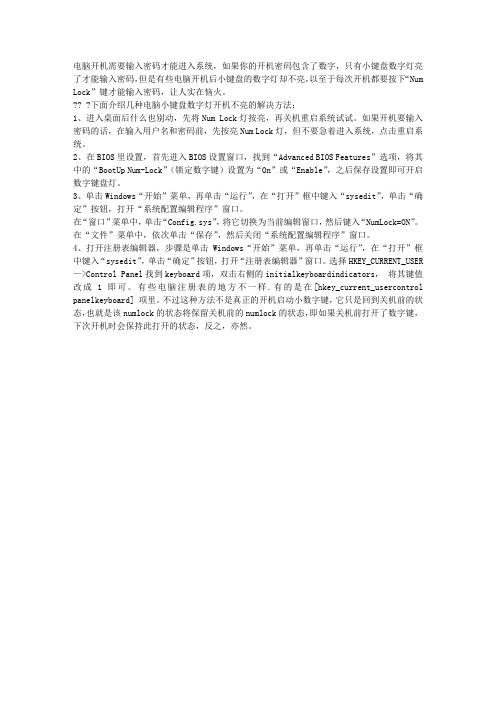
电脑开机需要输入密码才能进入系统,如果你的开机密码包含了数字,只有小键盘数字灯亮了才能输入密码,但是有些电脑开机后小键盘的数字灯却不亮,以至于每次开机都要按下“Num Lock”键才能输入密码,让人实在恼火。
?? ?下面介绍几种电脑小键盘数字灯开机不亮的解决方法:1、进入桌面后什么也别动,先将Num Lock灯按亮,再关机重启系统试试。
如果开机要输入密码的话,在输入用户名和密码前,先按亮Num Lock灯,但不要急着进入系统,点击重启系统。
2、在BIOS里设置,首先进入BIOS设置窗口,找到“Advanced BIOS Features”选项,将其中的“BootUp Num-Lock”(锁定数字键)设置为“On”或“Enable”,之后保存设置即可开启数字键盘灯。
3、单击Windows“开始”菜单,再单击“运行”,在“打开”框中键入“sysedit”,单击“确定”按钮,打开“系统配置编辑程序”窗口。
在“窗口”菜单中,单击“Config.sys”,将它切换为当前编辑窗口,然后键入“NumLock=ON”。
在“文件”菜单中,依次单击“保存”,然后关闭“系统配置编辑程序”窗口。
4、打开注册表编辑器,步骤是单击Windows“开始”菜单,再单击“运行”,在“打开”框中键入“sysedit”,单击“确定”按钮,打开“注册表编辑器”窗口。
选择HKEY_CURRENT_USER —>Control Panel找到keyboard项,双击右侧的initialkeyboardindicators,将其键值改成1即可。
有些电脑注册表的地方不一样.有的是在[hkey_current_usercontrol panelkeyboard] 项里。
不过这种方法不是真正的开机启动小数字键,它只是回到关机前的状态,也就是该numlock的状态将保留关机前的numlock的状态,即如果关机前打开了数字键,下次开机时会保持此打开的状态,反之,亦然。
电脑键盘中间的字母
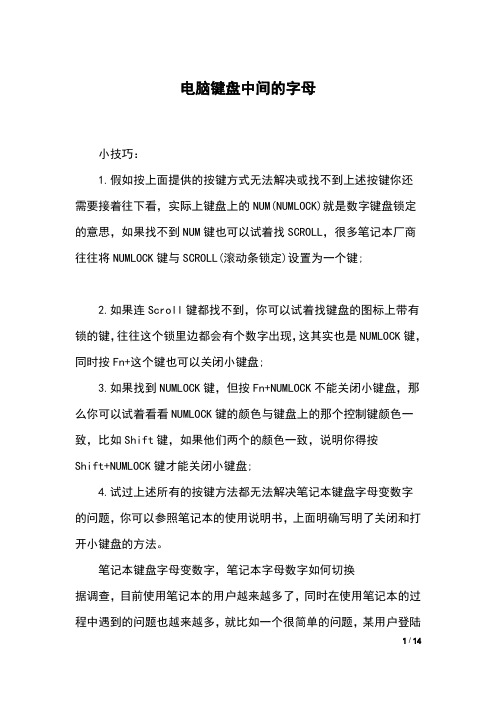
电脑键盘中间的字母小技巧:1.假如按上面提供的按键方式无法解决或找不到上述按键你还需要接着往下看,实际上键盘上的NUM(NUMLOCK)就是数字键盘锁定的意思,如果找不到NUM键也可以试着找SCROLL,很多笔记本厂商往往将NUMLOCK键与SCROLL(滚动条锁定)设置为一个键;2.如果连Scroll键都找不到,你可以试着找键盘的图标上带有锁的键,往往这个锁里边都会有个数字出现,这其实也是NUMLOCK键,同时按Fn+这个键也可以关闭小键盘;3.如果找到NUMLOCK键,但按Fn+NUMLOCK不能关闭小键盘,那么你可以试着看看NUMLOCK键的颜色与键盘上的那个控制键颜色一致,比如Shift键,如果他们两个的颜色一致,说明你得按Shift+NUMLOCK键才能关闭小键盘;4.试过上述所有的按键方法都无法解决笔记本键盘字母变数字的问题,你可以参照笔记本的使用说明书,上面明确写明了关闭和打开小键盘的方法。
笔记本键盘字母变数字,笔记本字母数字如何切换据调查,目前使用笔记本的用户越来越多了,同时在使用笔记本的过程中遇到的问题也越来越多,就比如一个很简单的问题,某用户登陆Q键盘的外壳。
目前台式PC电脑的键盘都采用活动式键盘,键盘作为一个独立的输入部件,具有自己的外壳。
键盘面板根据档次采用不同的塑料压制而成,部分优质键盘的底部采用较厚的钢板以增加键盘的质感和刚性,不过这样一来无疑增加了成本,所以不少廉价键盘直接采用塑料底座的设计。
有的键盘采用塑料暗钩的技术固定键盘面板和底座两部分,实现无金属螺丝化的设计。
所以分解时要小心以免损坏。
外壳为了适应不同用户的需要,键盘的底部设有折叠的支持脚,展开支撑脚可以使键盘保持一定倾斜度,不同的键盘会提供单段、双段甚至三段的角度调整。
常规键盘具有CapsLock(字母大小写锁定)、NumLock(数字小键盘锁定)、ScrollLock三个指示灯,标志键盘的当前状态。
这些指示灯一般位于键盘的右上角,不过有一些键盘如ACER的Ergonomic KB 和HP原装键盘采用键帽内置指示灯,这种设计可以更容易的判断键盘当前状态,但工艺相对复杂,所以大部分普通键盘均未采用此项设计。
“Fn”、“Numlock”键和常用快捷键
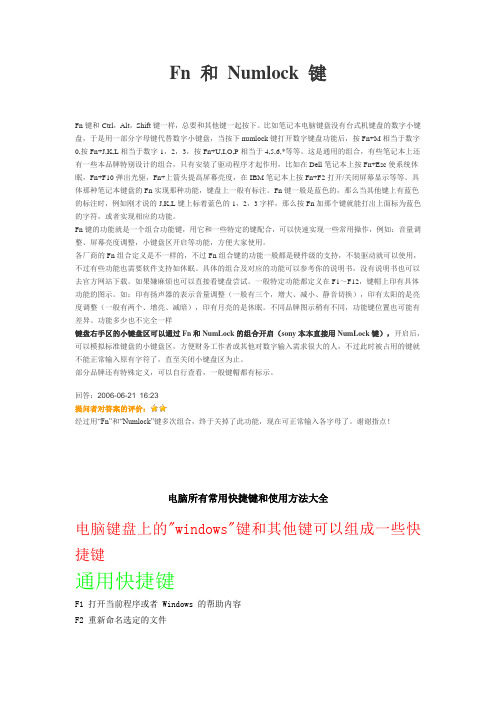
Fn 和Numlock 键Fn键和Ctrl,Alt,Shift键一样,总要和其他键一起按下。
比如笔记本电脑键盘没有台式机键盘的数字小键盘,于是用一部分字母键代替数字小键盘,当按下numlock键打开数字键盘功能后,按Fn+M相当于数字0,按Fn+J,K,L相当于数字1,2,3,按Fn+U,I,O,P相当于4,5,6,*等等。
这是通用的组合,有些笔记本上还有一些本品牌特别设计的组合,只有安装了驱动程序才起作用,比如在Dell笔记本上按Fn+Esc使系统休眠,Fn+F10弹出光驱,Fn+上箭头提高屏幕亮度,在IBM笔记本上按Fn+F2打开/关闭屏幕显示等等。
具体那种笔记本键盘的Fn实现那种功能,键盘上一般有标注。
Fn键一般是蓝色的,那么当其他键上有蓝色的标注时,例如刚才说的J,K,L键上标着蓝色的1,2,3字样,那么按Fn加那个键就能打出上面标为蓝色的字符,或者实现相应的功能。
Fn键的功能就是一个组合功能键,用它和一些特定的键配合,可以快速实现一些常用操作,例如:音量调整、屏幕亮度调整,小键盘区开启等功能,方便大家使用。
各厂商的Fn组合定义是不一样的,不过Fn组合键的功能一般都是硬件级的支持,不装驱动就可以使用,不过有些功能也需要软件支持如休眠。
具体的组合及对应的功能可以参考你的说明书,没有说明书也可以去官方网站下载。
如果嫌麻烦也可以直接看键盘尝试。
一般特定功能都定义在F1~F12,键帽上印有具体功能的图示。
如:印有扬声器的表示音量调整(一般有三个,增大、减小、静音切换),印有太阳的是亮度调整(一般有两个、增亮、减暗),印有月亮的是休眠。
不同品牌图示稍有不同,功能键位置也可能有差异。
功能多少也不完全一样键盘右手区的小键盘区可以通过Fn和NumLock的组合开启(sony本本直接用NumLock键),开启后,可以模拟标准键盘的小键盘区,方便财务工作者或其他对数字输入需求很大的人,不过此时被占用的键就不能正常输入原有字符了,直至关闭小键盘区为止。
Lenovo G480数字键盘无法通过FN F8快捷键开启和关闭
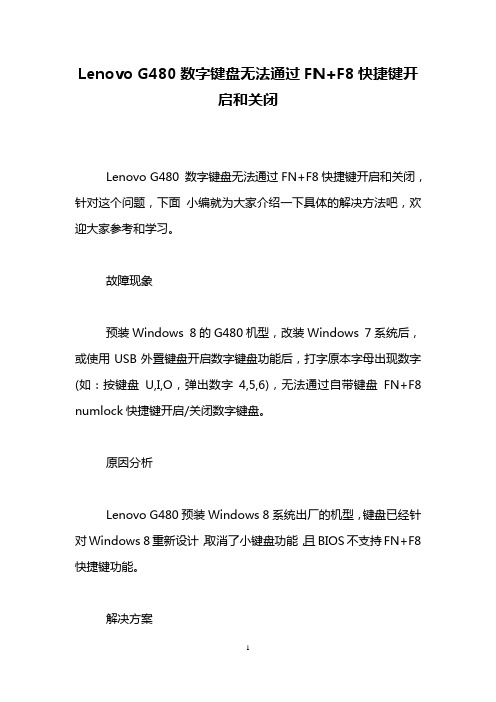
Lenovo G480数字键盘无法通过FN+F8快捷键开
启和关闭
Lenovo G480 数字键盘无法通过FN+F8快捷键开启和关闭,针对这个问题,下面小编就为大家介绍一下具体的解决方法吧,欢迎大家参考和学习。
故障现象
预装Windows 8的G480机型,改装Windows 7系统后,或使用USB外置键盘开启数字键盘功能后,打字原本字母出现数字(如:按键盘U,I,O,弹出数字4,5,6),无法通过自带键盘FN+F8 numlock快捷键开启/关闭数字键盘。
原因分析
Lenovo G480预装Windows 8系统出厂的机型,键盘已经针对Windows 8重新设计,取消了小键盘功能,且BIOS不支持FN+F8快捷键功能。
解决方案
方案一:通过屏幕键盘关闭小数字键盘numlock功能
1. 按“Windows键”+ “R”调出运行窗口,输入“OSK”,由于数字键盘已经开启,故需要输入“FN+O”、“S”、“FN+K”调出屏幕键盘,如下图:
2. 点击屏幕键盘的“选项”,如下图:
3. 将“打开小数字键盘”打钩选中,并点击“确定”,如下图:
4. 点击屏幕键盘的“numlock”来开启或关闭屏幕数字键盘:
针对Windows 7系统,请参考上述Windows 8系统操作方法,步骤一致。
方案二:可通过插入USB外接全尺寸键盘,通过外接键盘的NUMLOCK按键开启和关闭小数字键盘。
同时,为避免G480记性数字键盘区域再次被激活,需要将主机送至当地联想售后服务站,刷新主板BIOS后,可彻底屏蔽此功能。
电脑小数字键盘不能使用的原因和解决方法

电脑小数字键盘不能使用的原因和解决方法电脑小数字键盘不能使用的原因和解决方法电脑为何不能使用小键盘数字键了呢?有时候因为我们不当操作是会出现这些问题。
下面店铺为大家介绍电脑小数字键盘不能使用的原因和解决方法,欢迎大家阅读。
电脑小数字键盘不能使用的原因分析第一个原因:随着操作系统的升级,默认情况下Num Lock灯不亮的话是无法使用数字小键盘的。
通过按一下数字键盘左上角的"Num Lock"键即可解决。
如果不是这个问题,可以继续往下看第二个原因:我的电脑不能使用键盘右边的小数字键区域了,“NumLock”灯是亮的,前几天还好好,我又没有动什么地方。
请问问题出在哪里如果你使用的是Windows2000/XP的话,可能是由于启动了鼠标键功能,小数字键盘就被用来控制鼠标指针,失去了输入功能。
选择“控制面板→辅助功能选项→鼠标”,然后将“使用鼠标键”去掉即可。
上面的操作也可以通过下面的方法实现原理都是一样的。
现在我打开数字键,步骤如下:——》连续按下SHIFT键5次或者按下SHIFT+CTRL+ALT——》在跳出来的“粘滞键”选择“设置”——》将会跳出“辅助功能选项”,并选中“鼠标”选项卡。
——》把“使用鼠标键”前面的对号去掉——》点击“应用”“确定”即可这样设置,我们的小键盘上的数字键就可以使用了。
也许有的电脑用户还不知道,小键盘的数字键是可以当鼠标用的,方法正好和上面的操作相反。
如果把小键盘的数字键当鼠标使用,只要在“使用鼠标键”前面打钩就可以了。
此时“8”代表向上移动按钮,“2”代表向下移动按钮,“5”代表回车按钮等等!其它原因:如果经常出现问题,可能是死机了或系统有问题,建议重启或重新安装系统。
解决方法不少新手朋友在使用笔记本的时候往往不小心按到Num Lk键将整合字母切换到数字,然后打字总打不正确就十分着急,以为是笔记本键盘坏,这种情况笔者遇到的比较多。
另外对于台式电脑一些新手朋友发现右侧的数字小键盘没用多数没有开启数字键盘,方法如下图:电脑数字小键盘怎么开一般台式电脑键盘,默认情况下右边的数字小键盘都可以直接使用的,但也存在用户不小心按到“Num Lock”数字小键盘开关键盘切换到关闭了,所以数字小键盘才会打不开,方法是再按一下切换回来即可。
- 1、下载文档前请自行甄别文档内容的完整性,平台不提供额外的编辑、内容补充、找答案等附加服务。
- 2、"仅部分预览"的文档,不可在线预览部分如存在完整性等问题,可反馈申请退款(可完整预览的文档不适用该条件!)。
- 3、如文档侵犯您的权益,请联系客服反馈,我们会尽快为您处理(人工客服工作时间:9:00-18:30)。
NumLock键打开和关闭设置方法
键盘上的NumLock键在哪?大家都知道NumLock键在数字键盘(俗称小键盘)左上角,第一个键就是NumLock键。
numlock 灯亮不亮代表小键盘的数字输入是否处于开启状态,亮则开启,不亮则关闭。
一般为了方便输入数字,我们都希望它开机后自动亮起。
通常情况下,开机后,numlock指示灯是亮的。
如果numlock指示灯不亮,可以通过以下方法设置:
numlock指示灯不亮的第一种方法:
首先在BIOS中把NumLock项设为Enable,然后在BIOS中将PnP With OS项亦设为Enable即可。
不过注销用户时NumLock小键盘锁是关闭的,要手工打开。
numlock指示灯不亮的第二种方法:
编辑config.sys文件也可达到numlock指示灯打开。
设置方法如下:
1.单击“开始”菜单中的“运行”命令,然后在“打开”框中键入“sysedit”,按下回车键,打开“系统配置编辑程序”窗口。
2.单击“Config.sys”标题栏,将它切换为当前编辑窗口,然后在编辑区中键入“NumLock =ON”这一行命令。
3.保存修改并关闭“系统配置编辑程序”窗口。
numlock指示灯不亮的第三种方法:
因为windows有记忆效能,所以开机启动电脑后,等待系统出现XP登入窗口,然后什么都不要做,用鼠标点下你使用的帐号,然后点下登陆框,这时什么都不要输入,按下Nu mLock键,灯亮了后,再用鼠标点下左下角的关机,然后再启动电脑。
NumLock键就自动打开了。
numlock指示灯不亮的第四种方法:
运行注册表编辑器,打开已有的或新键如下操作子键,并编辑其相应键值项(如果不存在此键值项请新建)。
操作子键:[HKEY_USERS\.DEFAULT\Control Panel\Keyboard]
键值项(数据类型)键值(说明) InitialKeyboardIndicators(字符串值)0(在登录后关闭NUMLOCK键)
2(在登录后开启NUMLOCK键)。
